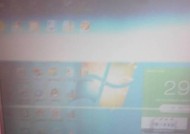如何解决台式电脑开机后显示器无反应问题(快速排查故障和修复显示器问题的关键步骤与技巧)
- 家电常识
- 2024-08-30
- 35
- 更新:2024-08-19 10:10:53
在使用台式电脑时,有时候我们可能会遇到开机后显示器无反应的问题,这种情况给我们的工作和娱乐带来了很大的困扰。本文将会介绍一些快速排查故障和修复显示器问题的关键步骤与技巧,帮助读者快速解决台式电脑开机显示器无反应的困扰。

检查显示器是否正常供电
检查视频线连接是否松动
确定显示器是否正确连接到台式电脑主机
尝试更换不同的视频线进行测试
检查显示器的信号输入源是否选择正确
尝试重启计算机和显示器
排除软件问题引起的显示器无反应
进入安全模式排查问题
更新和升级显卡驱动程序
检查显卡硬件是否损坏
检查显示器是否需要进行自动校准
尝试连接显示器到其他设备上测试
检查显示器的亮度、对比度和色彩设置
检查电源线和开关是否正常工作
寻求专业帮助或维修服务
通过以上这些排查步骤和技巧,相信读者能够在遇到台式电脑开机显示器无反应的问题时,迅速定位并解决故障。如果问题超出了个人能力范围,建议寻求专业人士的帮助或维修服务,以确保问题得到妥善解决,保证正常使用电脑的体验。最重要的是,及时排查故障并修复显示器问题,能够提高我们工作和娱乐的效率和质量。
解决台式电脑开机显示器无反应的方法
当我们打开台式电脑时,如果发现显示器没有反应,很可能是出现了故障。这个问题可能会让我们感到沮丧,但是不要担心,本文将为您提供一些解决这一问题的方法。通过按照以下步骤逐个排查故障,您很有可能让您的电脑重获新生。
检查电源线连接是否松动或损坏
如果您发现电脑显示器没有反应,首先要检查电源线是否正确连接。检查电源线两端是否松动或者损坏,如果发现有问题,重新连接或更换电源线可以解决问题。
确认显示器是否正常工作
将显示器连接到其他可用的设备上,例如笔记本电脑或其他台式电脑。如果显示器在其他设备上能够正常工作,那么问题很可能出在您的台式电脑上。接下来,我们将进一步排查。
检查显卡连接是否松动
打开台式电脑主机,找到显卡插槽。将显卡轻轻拔出再重新插入,确保它与插槽完全接触。有时候,显卡接触不良会导致显示器无法正常显示。
检查内存条是否正确插入
将内存条从插槽上取下,然后再重新插入。确保内存条牢固地安装在插槽上。如果内存条没有正确插入,台式电脑开机后无法正常运行。
重置BIOS设置
打开台式电脑主机,找到主板上的BIOS电池,将其取下。等待几分钟后,再重新安装电池。这将重置BIOS设置,有时候可以解决开机显示器无反应的问题。
检查电脑内部是否有过热问题
如果电脑内部温度过高,也会导致显示器无法正常工作。检查电脑风扇是否正常运转,并清洁灰尘以保持良好的散热。
检查显示器数据线连接是否松动
将显示器数据线从电脑主机上拔出,然后重新插入。确保连接牢固,没有松动或损坏的情况。
更换数据线或使用其他接口
有时候,显示器数据线可能出现损坏,导致无法正常传输信号。尝试更换一根新的数据线或者使用其他接口进行连接。
更新显卡驱动程序
在设备管理器中检查显卡驱动程序是否有更新版本。如果有更新版本,下载并安装它们,然后重启电脑。
尝试进入安全模式
重新启动电脑,在开机过程中按下F8键多次,进入安全模式。如果在安全模式下显示器可以正常工作,那么问题很可能是由于软件或驱动程序冲突所导致的。
检查电源供应是否稳定
使用电压表检查电源供应是否稳定,并确保电源供应符合显示器和电脑的要求。
检查硬件组件是否损坏
如果以上步骤都没有解决问题,那么可能是硬件组件损坏所导致的。建议将电脑送到专业维修店进行进一步的检查和修理。
联系显示器或电脑制造商
如果您的电脑或显示器还在保修期内,可以联系制造商进行咨询和维修。
寻求专业人士帮助
如果您不确定如何解决显示器无反应的问题,或者尝试了以上方法后仍然无法解决,建议寻求专业人士的帮助。
通过按照以上步骤逐个排查故障,您很有可能解决台式电脑开机显示器无反应的问题。尽管这个问题可能会让人感到困扰,但请耐心尝试各种方法,相信您可以让电脑重获光明。记得在操作任何硬件之前,务必关机并断开电源,以确保您的安全。祝您成功修复电脑故障!